Để thực hiện việc cài đặt hệ điều hành Windows 7 có nhiều cách khác nhau như cài bằng USB, cài bằng đĩa CD. Tuy nhiên những cách này không phải ai cũng thực hiện được vì các bước thực hiện khá phức tạp và rắc rối. Thay vào đó bạn có thể tham khảo cách cài Win 7 từ ổ cứng được chia sẻ trong bài viết sau.
Table of Contents
Những điều cần chuẩn bị để thực hiện cài Win 7 từ ổ cứng
Để tiến hành cài Win 7 cho máy tính từ ổ cứng các bạn cần đảm bảo có đầy đủ những điều sau:
- Máy tính phải được cài sẵn 1 hệ điều hành như: Windows XP, Vista hoặc đang sử dụng Win 7, Win 7 đều được.
- Thiết bị được cài đặt sẵn một chương trình để giải nén dữ liệu: Winrar hoặc 7ZIP.
- Cần đảm bảo phân vùng mà bạn sẽ cài đặt đã được định dạng sẵn là NTFS.
- File Win 7 là một công cụ quan trọng để tiến hành cài đặt. Bạn có thể tải file tại trang chủ của Microsoft, trên các diễn đàn máy tính hoặc copy từ một máy tính được cài Win 7 nào đó. Hãy lưu ý lựa chọn phiên bản thích hợp với máy tính của mình là loại 32 bit hay 64 bit.
- Ngoài ra cầu hình yêu cầu cần phải có đó là: Bộ vi xử lý phải từ 1GHz trở lên. RAM từ 1GB trở lên đối với phiên bản Win 32 bit, còn từ 2GB trở lên đối với phiên bản Win 64 bit. Ổ C có đủ dung lượng trống trên 20 GB.
Cách cài Win 7 từ ổ cứng
Quá trình thực hiện cài Win 7 bằng ổ cứng cho máy tính không quá phức tạp. Tuy nhiên nó yêu cầu người dùng phải thực hiện chính xác và đúng theo hướng dẫn. Dưới đây là các bước cụ thể bạn có thể tham khảo:
Bước 1
Đầu tiên các bạn hãy tắt hết các chương trình mà máy tính đang chạy. Sau đó chắc chắn rằng file Win 7 đang nằm ở một phân vùng khác với phân vùng mà bạn định cài vào. Tiếp theo hãy giải nét file bằng phần mềm giải nén mà máy tính được cài đặt.

Bước 2
Sau khi tiến hành giải nén file các bạn sẽ thấy một thư mục setup.

Hãy bấm vào mục setup, một giao diện mới sẽ xuất hiện như sau:
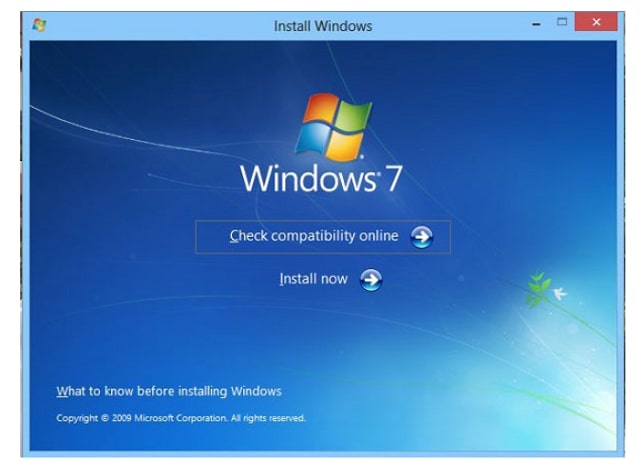
Bước 3:
Ở màn hình xuất hiện bạn hãy bấm vào Install Now để bắt đầu quá trình khởi tạo và cài đặt.

Bước 4:
Sau một thời gian nhất định, quá trình khởi tạo hoàn thành. Bạn sẽ thấy trên màn hình xuất hiện giao diện như hình bên dưới:

Cửa sổ Install Windows sẽ xuất hiện và có 2 mục để bạn lựa chọn đó là:
- Go online to get the latest updates for installation: Mục này sẽ cho phép bạn thực hiện việc cài đặt Win 7 nhưng máy tính phải được kết nối internet. Thời gian update cũng rất lâu.
- Do not get the latest updates for installation: Đây là lựa chọn cài Win 7 từ ổ cứng ngay cả khi không có kết nối internet.
Các bạn nên lựa chọn vào mục Do not get the latest updates for installation để tiến hành cài đặt.
Bước 6:
Cửa sổ mới hiện tích vào mục I accept the license terms để đồng ý các điều khoản mà nhà phát hành cung cấp. Bạn bắt buộc phải đồng ý thì mới có thể tiến hành cài đặt. Sau đó bấm chọn Next.

Bước 7:
Tại bước 7 các bạn hãy lựa chọn một trong 2 kiểu cài đặt đó là Upgrade và Custom.
- Nếu chọn Upgrade tức là bạn lựa chọn cài đặt phiên bản nâng cấp.
- Chọn Custom (Advanced) là chọn cài đặt nâng cao.
Bạn nên lựa chọn Custom (Advanced).

Bước 8:
Bạn hãy lựa chọn một phân vùng cụ thể để cài đặt Win 7. Sau khi đã lựa chọn thì bấm Next.

Bước 9:
Đến đây bạn sẽ nhận được một thông báo rằng máy tính đang cài đè một phiên bản Windows khác lên Windows hiện tại. Nếu tiếp tục sau khi hoàn thành toàn bộ dữ liệu ở Windows cũ sẽ được chuyển vào một folder có tên là: windows.old trong Windows mới.
Để xác nhận thông báo bạn hãy nhấn OK và Next để Win bắt đầu copy file.

Tiếp theo bạn cứ để cho quá trình cài đặt được diễn ra tự động. Sau khi copy và giải nén file xong máy tính sẽ tự động khởi động lại và tiếp tục cài đặt cho đến khi cần thúc. Việc của bạn lúc này đó là ngồi chờ đến khi màn hình chọn region xuất hiện để cài đặt tên, múi giờ… Đến đây coi như việc cài Win 7 từ ổ cứng đã coi như hoàn thành.
Bước 10:
Sau khi cài đặt xong việc cuối cùng bạn cần làm đó là xử lý các file của hệ điều hành cũ đã cài đè lên. Bạn mở thư mục My Computer lên, vào ổ cài đặt Win 7 sẽ thấy 1 mục với tên là windows.old.
Nhấn tổ hợp phím Shift + Delete để xóa toàn bộ thư mục windows.old đi. Tuy nhiên hãy cân nhắc thật kỹ trước khi thực hiện thao tác này. Vì những dữ liệu của hệ điều hành cũ sẽ bị mất đi sau khi xóa.

Trên đây là thông tin về cách cài Win 7 từ ổ cứng rất chi tiết và cụ thể. Mỗi bước thực hiện đều rất quan trọng và góp phần vào thành công của việc cài đặt. Vì vậy bạn nên tìm hiểu và thực hiện cẩn thận, từng bước một để không bỏ sót và bị thất bại.

Tin cùng chuyên mục:
Hướng dẫn Giao dịch Forex cho Người Mới: Tất tần tật từ A đến Z
7 lý do bạn nên chọn dùng màn hình HMI Siemens
Cập Nhật Tin Tức và Xu Hướng Mới Nhất về EOS Coin
Mua apple watch ở đâu uy tín, chất lượng nhất